QQ怎么把选中的聊天记录进行朗读
1、在桌面中先点击”QQ“图标。

2、在QQ的主界面中点击”好友发消息或接收消息“的页面中点击”该好友“。
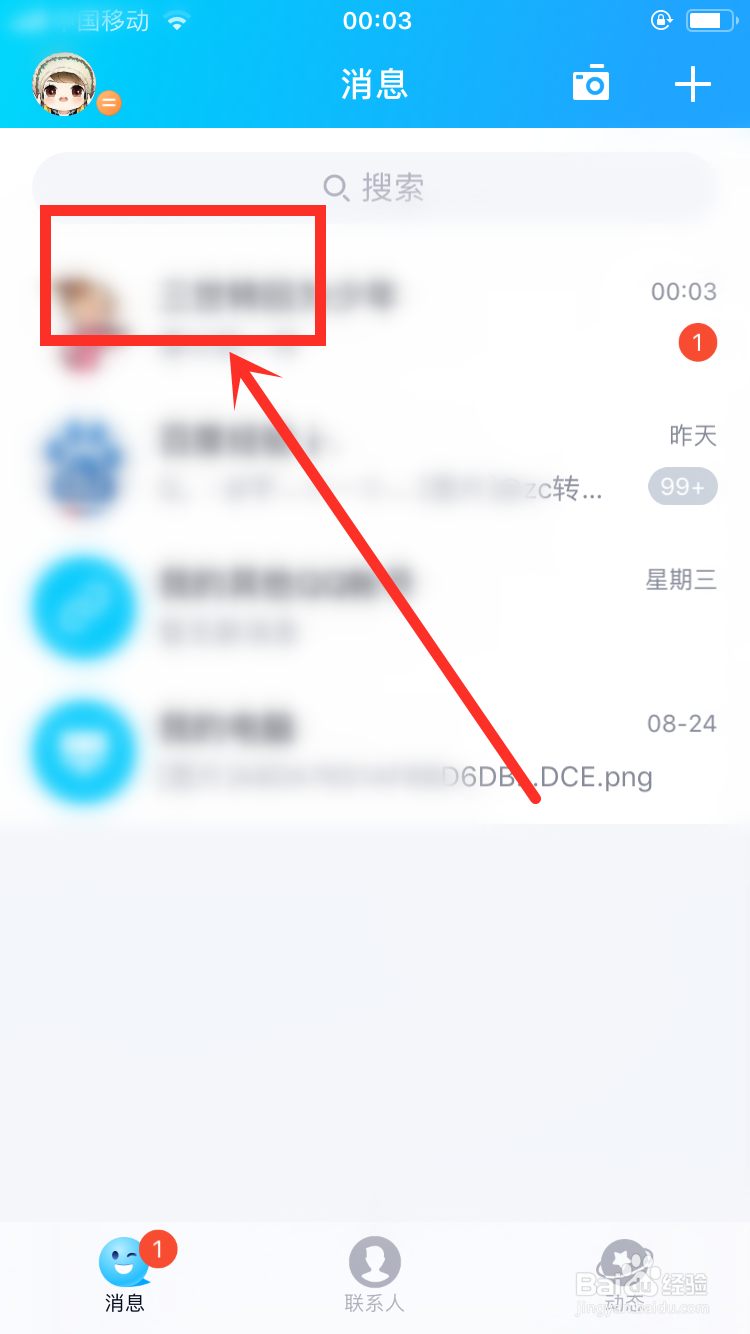
3、然后在打开好友聊天窗口的页面中在聊天记录中”双击“选择要朗读记录消息。

4、然后打开消息的全屏页面中在文字的位置中长按后可显示选项中点击”朗读“选项。

5、此时吸到了男声的读”消息的内容“了,如果想退出全屏再”双击“页面窗口。
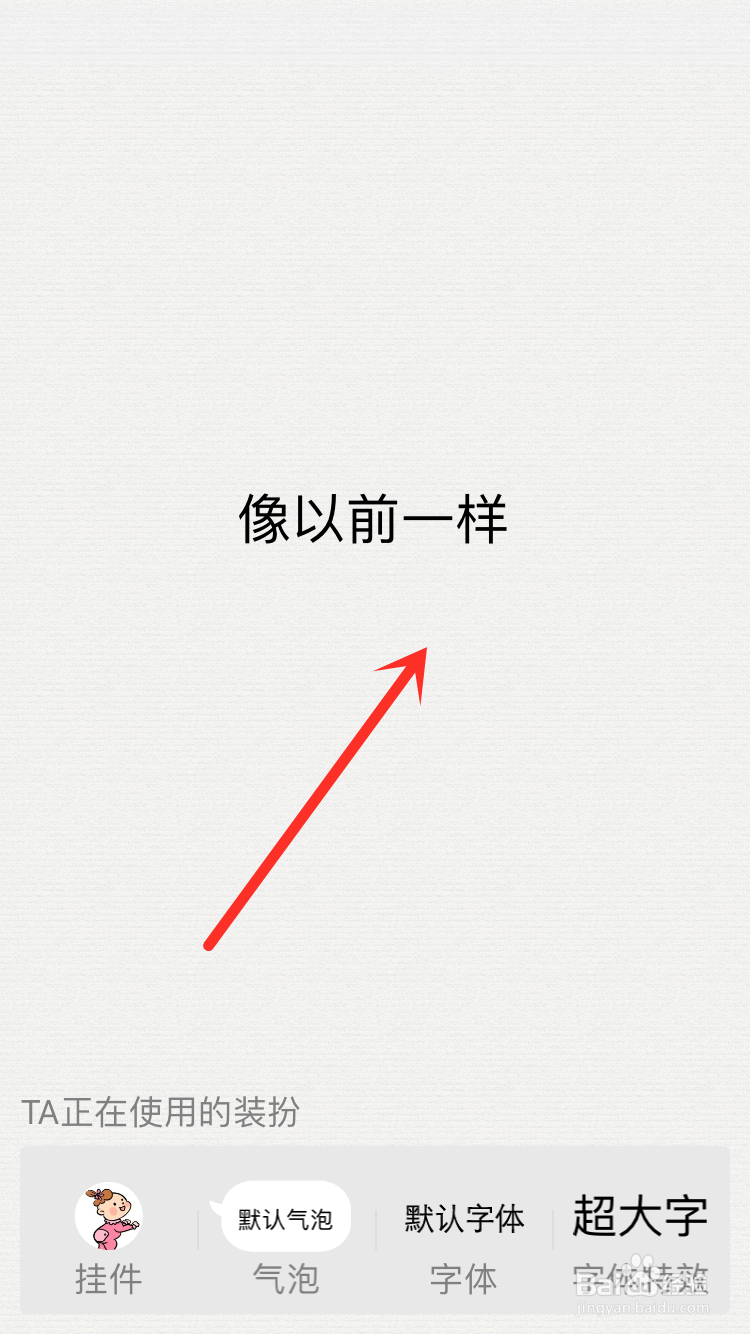
6、最后返回到好友聊天窗口互动的页面了。

1、同样先点击”好友“之后。

2、进入好友聊天窗口互动的页面中”双击“一个聊天记录消息。

3、然后进入全屏消息的页面中在文字的位置长按屏幕后可显示选项中点击”朗读“选项。

4、此时听到男声读了”消息的内容“,双击屏幕可返回到好友聊天窗口的页面。

声明:本网站引用、摘录或转载内容仅供网站访问者交流或参考,不代表本站立场,如存在版权或非法内容,请联系站长删除,联系邮箱:site.kefu@qq.com。
阅读量:57
阅读量:92
阅读量:101
阅读量:83
阅读量:137